Ниже описано, как я настроил печать по сети из-под компьютера с openSUSE 12.2 на принтер CanonLBP2900, который подключен к компьютеру с Windows7 32bit. В этом руководстве не требуется производить никаких действий на компе с Windows.
Итак, сначала нужно скачать драйвера последней версии для LBP2900 с сайта Canon и установить на компьютер с openSUSE. Я использовал драйвер версии 2.60. В сети есть много руководств по настройке локального принтера LBP2900. В них описано как запустить демон ccpd. Нам он не понадобится. Просто распаковываем архив с драйверами и устанавливаем две rpm-ки.
Теперь в браузере открываем вёб-интерфейс CUPS, который находится по адресу 127.0.0.1:631. Там нажимаем Администрирование->Добавить притер. Когда система попросит пароль вводим имя пользователя root и пароль для root.
Далее указываем тип подключения : Windows Printer via Samba.
Когда попросят указать подключение принтера, то в поле ввода печатаем:
smb://guest@имя_netbios_компа_к_котрому_подключен_притер/имя_принтера
Эти параметры можно посмотреть, выполнив в консоли smbtree -N.
Когда поросят указать модель принтера, то указываем Canon и выбираем из списка драйвер CanonLBP2900_CAPT_ver1.5. Должно получиться как-то так.
Всё на этом настройка закончена. Можно распечатывать тестовую страницу и наш принтер должен печатать.
Итак, сначала нужно скачать драйвера последней версии для LBP2900 с сайта Canon и установить на компьютер с openSUSE. Я использовал драйвер версии 2.60. В сети есть много руководств по настройке локального принтера LBP2900. В них описано как запустить демон ccpd. Нам он не понадобится. Просто распаковываем архив с драйверами и устанавливаем две rpm-ки.
Теперь в браузере открываем вёб-интерфейс CUPS, который находится по адресу 127.0.0.1:631. Там нажимаем Администрирование->Добавить притер. Когда система попросит пароль вводим имя пользователя root и пароль для root.
Далее указываем тип подключения : Windows Printer via Samba.
Когда попросят указать подключение принтера, то в поле ввода печатаем:
smb://guest@имя_netbios_компа_к_котрому_подключен_притер/имя_принтера
Эти параметры можно посмотреть, выполнив в консоли smbtree -N.
Когда поросят указать модель принтера, то указываем Canon и выбираем из списка драйвер CanonLBP2900_CAPT_ver1.5. Должно получиться как-то так.
Теперь нажимаем Добавить принтер.
Теперь можно посмотреть в CUPS статус принтера и должно быть что-то наподобие этого:
Всё на этом настройка закончена. Можно распечатывать тестовую страницу и наш принтер должен печатать.
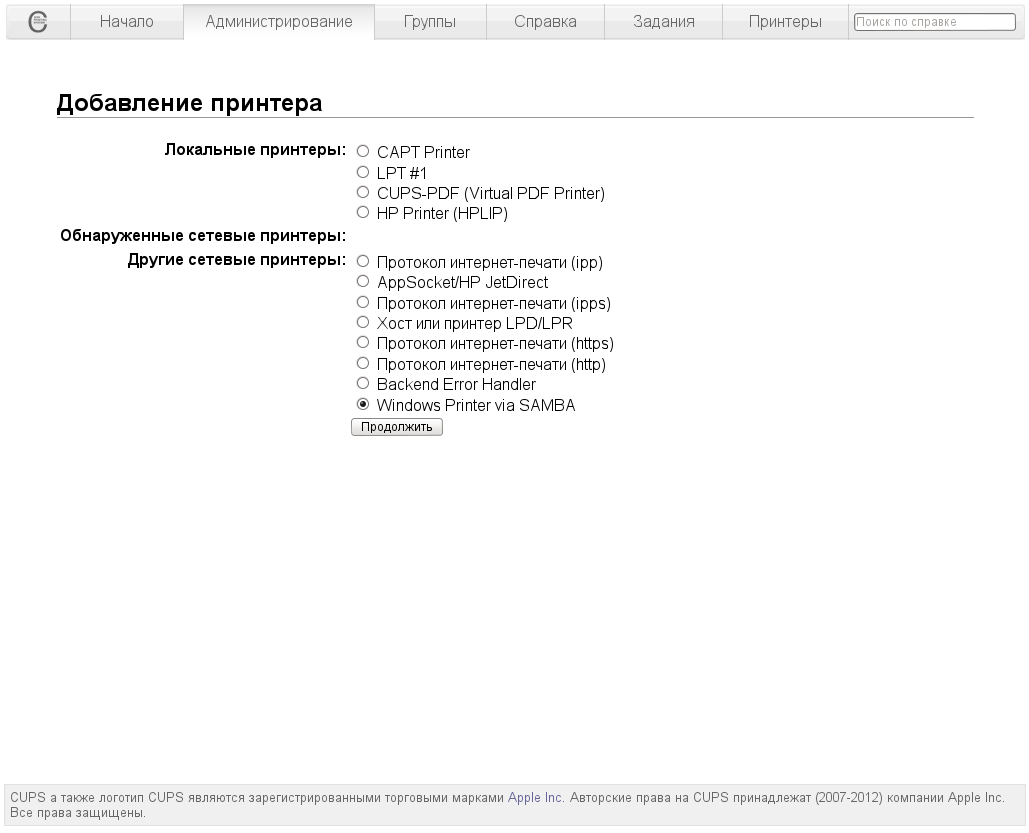


Комментариев нет:
Отправить комментарий